Sida loo blur Background in Zoom
Iyadoo adduunku uu ugu dambeyntii beddelayo gears oo u guurayo qaabka offline, qaar badan oo naga mid ah ayaa jeclaan lahaa inaan ka saarno codsiyada shirarka fiidyowga ee qalabkayaga shaqada. Laakiin isticmaalka codsiyadan iyo shirarka internetka, guud ahaan, ma muujinayaan calaamado hoos u dhac ah. Soo dhawayntu(Zoom) waxa ay u soo baxday sidii guulaystaha aan la isku khilaafin ee dhamaan wakhtiga shaqada-guriga. Waxaa loo nisbeyn karaa noocyada kala duwan ee sifooyinka adeeggu bixiyo. Mid ka mid ah waa awoodda aad ku qarin karto agagaarkaaga muuqaal gaar ah ama muuqaal laga soo qaatay internetka ama maktabadda Zoom ee jirta. (Zoom)Isticmaalayaasha sidoo kale waxay leeyihiin ikhtiyaar ay ku fududeeyaan asalka. blurTaariikhdu waxay ku anfacaysaa markaad u baahan tahay inaad daboosho asalkaaga qallafsan ama aad ka welwelsan tahay sirtaada. Habkani waxa uu caddeeyey inuu yahay badbaadinta xirfadlayaal badan. Maqaalkan, waxaan ku sharixi doonaa sida loo caadeeyo sooyaalka Zoom Windows 10 oo ay la socdaan talooyin kale.
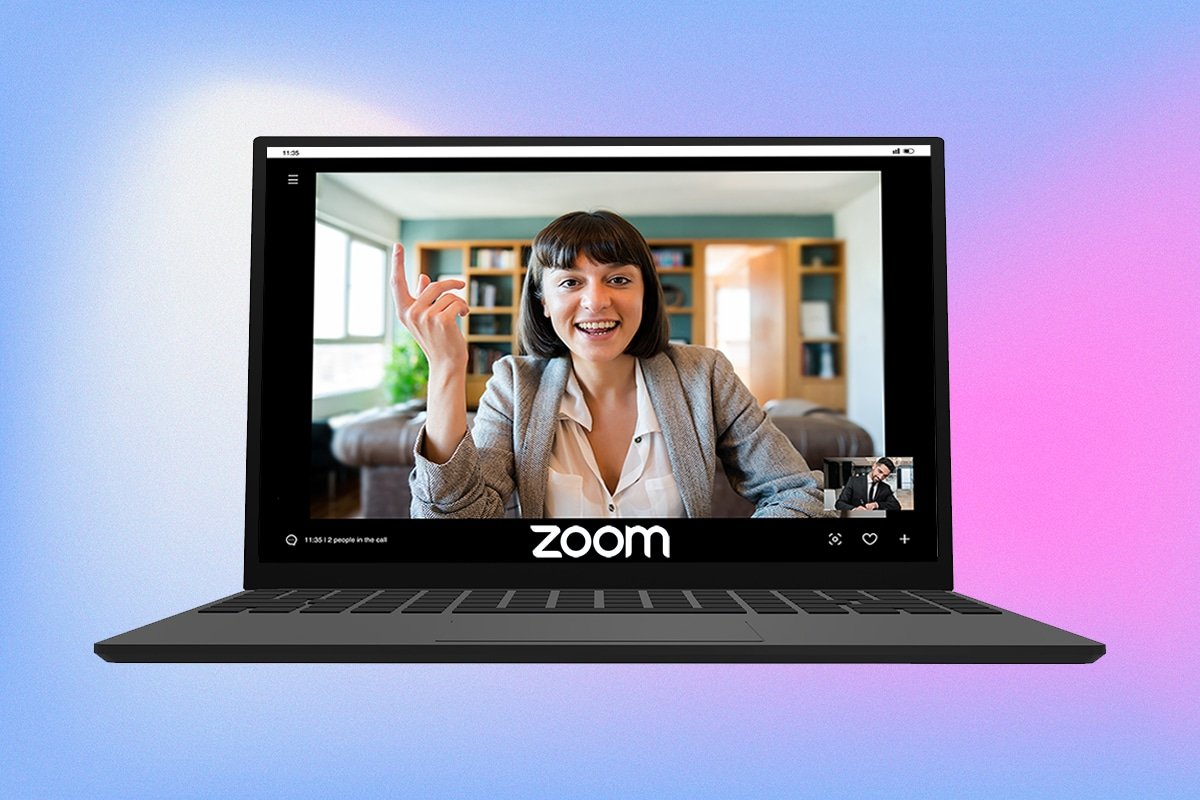
Sida loo blur Background in Zoom on Windows 10(How to Blur Background in Zoom on Windows 10)
Muuqaalka asalka dhabta ah wuxuu ahaa qayb ka mid ah Zoom in muddo ah laakiin xulashada asalka blur waxaa la soo bandhigay kaliya dhawaan nooca 5.5.0. Habkan laguma taageero nidaam kasta maadaama ay u baahan tahay awood wax-qabad oo sarreeya. Waa in la ogaadaa in aadan u baahnayn shaashad cagaaran si aad u isticmaasho ikhtiyaarka blur.
Marka loo eego shuruudaha nidaamka rasmiga ah(official system requirements) , noocyada 64-bit ee Windows 7 , 8, iyo 10 ee ku shaqeeya mid kasta oo ka mid ah soo-saareyaasha hoos ku qoran ayaa taageeraya astaanta asalka ah ee blur.
- Intel i3 jiilka 5aad iyo ka sare
- Intel i5 jiilka 3aad iyo ka sare
- Intel i7 jiilka 3aad iyo ka sare
- Intel i9 jiilka 3aad iyo ka sare
- AMD 3.0 GHz ama ka sareeya oo leh 8 nooc oo macquul ah
Fiiro gaar ah:(Note:) Dhammaan processor- yaasha Intel(Intel) ee kor ku xusan waa inay lahaadaan 2 koor ama ka badan
Habka loo maro asalka kulanka Zoom Windows 10 waa wax iska fudud oo isku mid ah nidaamyada hawlgalka Windows iyo macOS. Talaabooyinka isku mid ah waa sida soo socota:
1. Ku bilow inaad ku furto codsiga Zoom Client ee kombayutarkaga. Haddii aadan lahayn summada gaaban ee desktop-ka, taabo Windows key + S si aad u dhaqaajiso bar raadinta oo ku qor Zoom . Guji (Click)fur(Open) natiijooyinka raadinta.
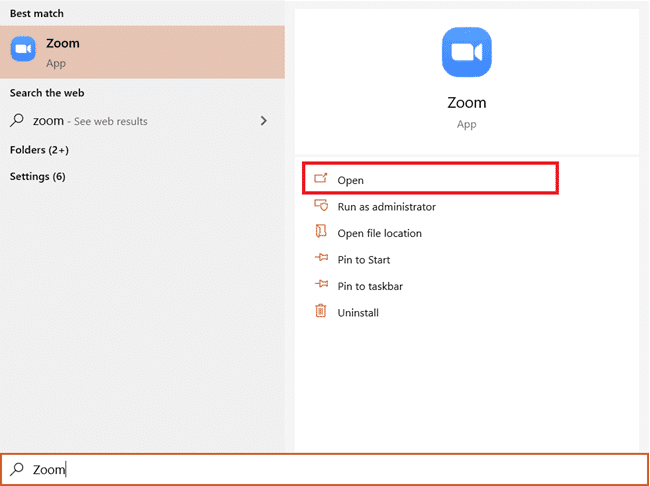
2. Guji summada Settings(Settings ) ee ku taal midigta sawirka xisaabtaada.
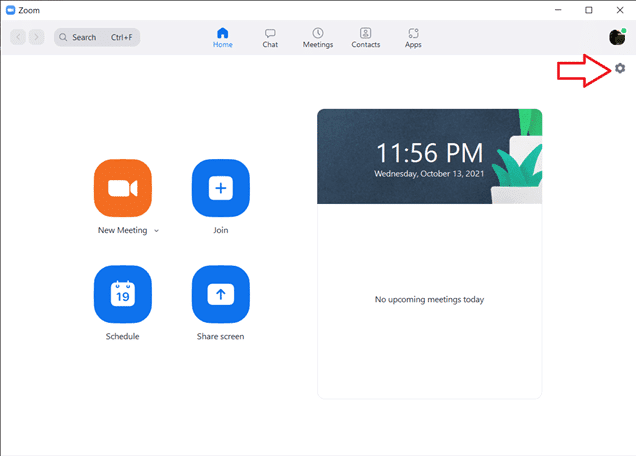
3. Menu ee dhanka bidix ku yaal,guji Background & Filters ,kabacdi dooro Blur option ee hoos yimaada Virtual Backgrounds.
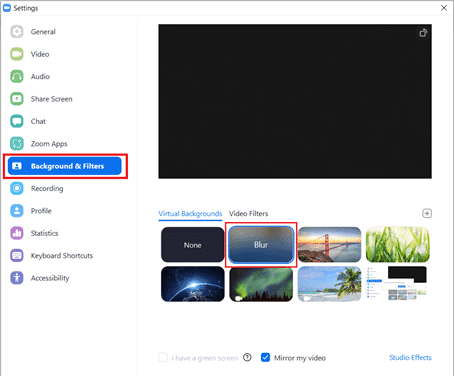
Fiiro gaar(Note: ) ah: Isticmaalayaasha isticmaalaya Background Virtual markii ugu horeysay waxay heli doonaan pop-up codsanaya ogolaansho si ay u soo dejiyaan xirmada Virtual Virtual Background ? (Smart Virtual Background)Guji(Click) badhanka soo dejinta si aad u sii wadato(Download )

Waa inaad hadda leedahay asalka mugdiga ah. Fiiri daaqada horudhaca ah ee sare si aad u aragto sida asalka cakiran uu u muuqan doono inta lagu jiro shirarka.
4. Waxa kale oo aad qurxin kartaa sooyaalka Zoom inta lagu jiro kulanka. Guji(Click) falaarta kor u sii jeedda ee ku xigta batoonka Jooji Fiidiyowga oo dooro (Stop Video)Dooro Dhabarka Fiican.(Choose Virtual Background.)
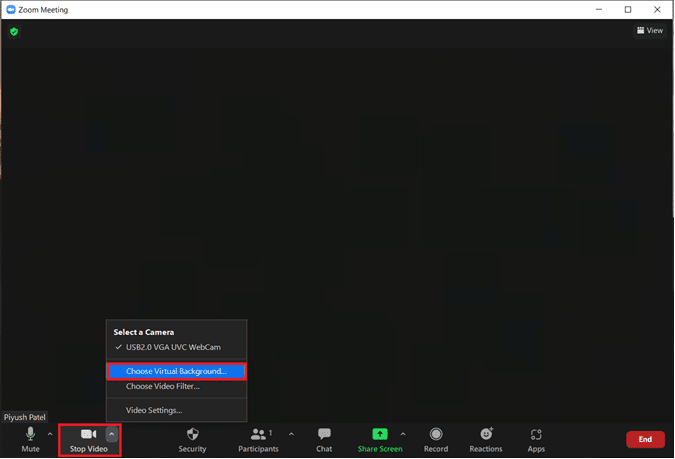
5. Intaa ka dib, Background & Filters daaqad ayaa soo bixi doonta, sida ku cad qodobka saddexaad. Dooro Blur oo asalkaagu wuu blur doonaa wakhtiga dhabta ah.
Fiiro gaar ah:(Note:) Haddii aadan awoodin inaad hesho ikhtiyaarka Blur ee liiska asalka(Virtual Backgrounds) dhabta ah , hubi in codsiga Zoom ee PC-gaagu uu yahay mid casri ah. Sidii hore loo sheegay, ikhtiyaarka asalka ah ee Blur(Blur Background) ayaa lagu heli karaa nooca 5.5.0 iyo kuwa la sii daayo ka dib.
6. Si aad u cusboonaysiiso macmiilka Zoom , guji sawirka akoonkaaga oo dooro Hubi Cusbooneysii(Check for Updates) .

7. Haddii cusbooneysiin la heli karo markaas pop-up ayaa soo bixi doona oo ay ku jiraan Qoraallada Siideynta(Release Notes) ie sifooyin cusub, arrimo la xaliyay, iwm. > Guji badhanka (Click)Cusbooneysii(Update ) si aad u dhameysato habka.

8. Haddii ay dhacdo in aad isticmaalayso version ugu dambeeyay, waxaad heli doontaa fariin pop-up sida hoos ku cad.
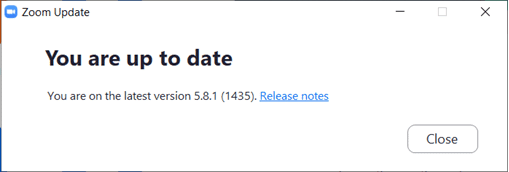
Sidoo kale akhri: (Also Read:) Hagaaji maqal dhawaqa oo aan shaqaynayn Windows 10(Fix Zoom Audio Not Working Windows 10)
Talo-siinta Pro: Gacan ku samee Sawir caadaysan(Pro Tip: Manually Create Blurred Image)
Lacalla haddii nidaamkaagu aanu buuxin shuruudaha hardware-ka ee muujinta asalka blur markaas is deji waxaan kuu haynaa ikhtiyaar kale. Khiyaamada sidoo kale waa la isticmaali karaa haddii aadan awoodin inaad u cusbooneysiiso codsiga nuqulkii ugu dambeeyay. Waxaanu gacanta ku samayn doonaa sawir mugdi ah oo kulankaaga ah anagoo adeegsanayna website-ka tafatirka sawirada oo aanu u dejin doono asalka dhabta ah. Raac tillaabooyinkan si aad u khafiifiso sooyaalka Zoom Windows 10 adigoon cusboonaysiin.
1. Marka hore(First) ku dhufo sawirka sooyaalka kulankaaga guud adiga oo isticmaalaya telefoonkaaga gacanta ama kamaradahaaga. Haddii aad gujinayso sawirka adiga oo isticmaalaya telefoonka, dhig meel u dhow kamaradda webka ka dibna taabo badhanka Qabashada .(Capture)
2. Fur biraawsarkaaga oo booqo Sawirro Fudud leh oo BeFunky ah(Easily Blur Images With BeFunky) . Guji badhanka Bilow(Get Started)
Fiiro gaar ah:(Note:) Codsiga sawirada ee Windows 10 sidoo kale waxaa loo isticmaali karaa in lagu (Windows 10)caadeeyo(Photos) sawirka.



5. In menu Edit , oo hoos yimaada qaybta Blur & Smooth > Guji Blur .

6. Isticmaal duleelka qadarka blur(Blur Amount) si aad u hagaajisid qadarka blur oo guji Codso(Apply ) marka aad qanacdo.
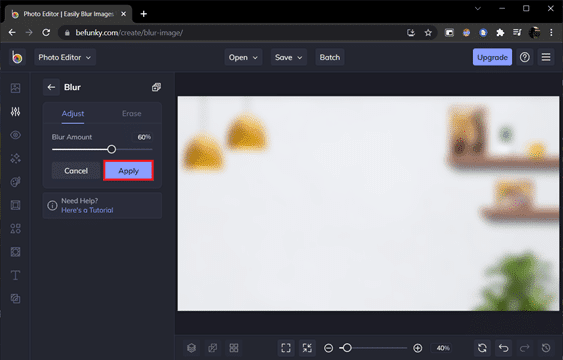
7. Ugu dambeyntii, taabo Ctrl + S keys ama guji Save > Xulashada kumbuyuutarka( Computer ) ee ku yaal qaybta dhexe ee sare.

8. Magaca faylka sida aad rabto hoostiisa Filename . U dooro PNG qaabka oo u jiid jiidi Tayada 100 (Quality)%(100) (booska ugu saxsan) tayada ugu badan. Ugu dambeyntii, dhagsii Save .

9. Hadda, fur Zoom client > Settings > Backgrounds & Filters sidii hore loo muujiyey. Guji calaamadda + (oo lagu daray) calaamadda geeska midig oo dooro Ku dar sawir( Add image) .
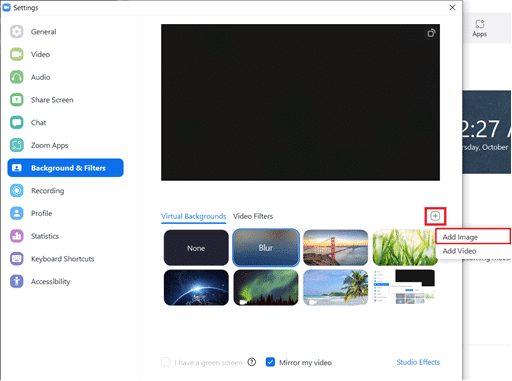
10. Daaqadda Explorer , ka dooro sawirka gaddoon ee aad kaydisay oo guji Open .
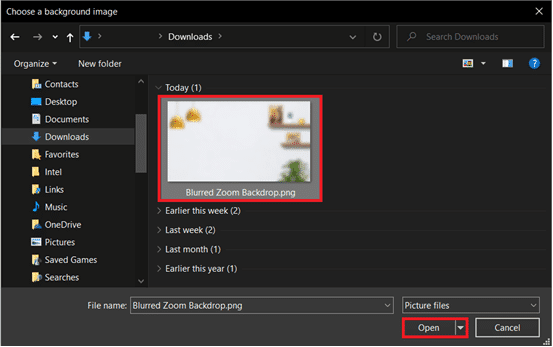
11. Sawirka dhabarka ee mugdiga leh ayaa lagu dari doonaa asalka(Virtual Backgrounds) dhabta ah wuxuuna u shaqayn doonaa sidii asalkaaga kulan kasta.
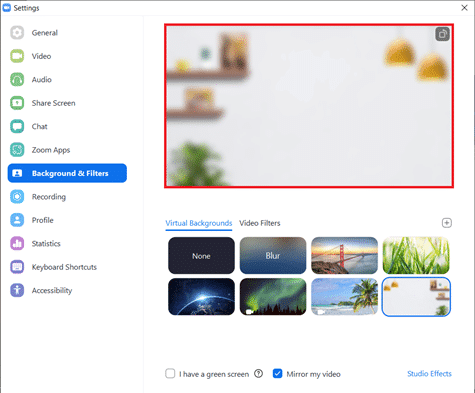
Soo dhawi(Zoom) codsiyada moobilka ee iOS iyo Android sidoo kale waxaa ku jira xulashada asalka ah Blur Virtual . Si la mid ah macmiilkeeda miiska, ikhtiyaarka blur-ka ayaa laga heli karaa xulashada aaladaha Android & IOS iyo kaliya noocyadii arji ee ugu dambeeyay. Waxaad ka hubin kartaa shuruudaha rasmiga ah ee Shuruudaha Nidaamka Sooyaalka Dhabta ah ee Zoom(Zoom Virtual Background system requirements) . Halkan waxaa ah sida loo caadeeyo soo-dhoweynta taleefankaaga.
Fiiro gaar ah:(Note:) Si aad u isticmaasho asalka blur marka aad ka qayb galayso shirka taleefankaaga, raac tillaabooyinkan:
- Taabo ikhtiyaarka More kaas oo ay ka muuqdaan saddex dhibcood oo toosan. Badanaa waxay ku taal dhanka hoose-midig ee shaashadda.
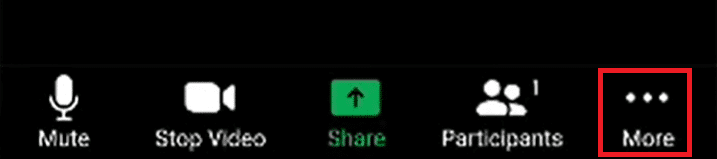
- Dooro asalka(Virtual Background) dhabta ah ee kiiska Android iyo Background iyo Filters(Background and Filters) ee aaladaha iOS.
- Taabo ikhtiyaarka Blur si aad u yeelatid dib-u-dhaqaale.
lagu taliyay:(Recommended:)
- Hagaaji DX11 Qaabka Heerka 10.0 Khaladka(Fix DX11 Feature Level 10.0 Error)
- Hagaaji Snapchat Ma Soo Daro Sheekooyinka(Fix Snapchat Won’t Load Stories)
- Hagaajin Zoom ma awoodo inuu ogaado kamarada(Fix Zoom is Unable to Detect a Camera)
- Sida GIF-yada loogu diro Slack(How to Send GIFs in Slack)
Waxaan rajeyneynaa, inaadan wax dhibaato ah kala kulmin raacitaanka hagaha sare ee ku saabsan sida loo caadeeyo sooyaalka Zoom( blur background in Zoom) . Haddii aad hayso wax su'aalo ah xagga hoose ku dhaaf faallooyinka waxaanan uga jawaabi doonnaa sida ugu dhakhsaha badan.
Related posts
Sida loo caadeysto asalka kooxaha Microsoft
Hagaajin Zoom ma awoodo inuu ogaado kamarada
Hagaaji Soo Dhaweynta Aan La Xiriirin Karin Koodhka Cilada 5003
Hagaaji maqal dhaweeye oo aan shaqaynayn Windows 10
Sida loo duubo kulanka zoom fasax la'aan gudaha Windows 10
Hagaaji Background Adeegga Wareejinta caqliga ma bilaaban doono
10ka Emulators Android ugu Wanaagsan Windows iyo Mac
Sida loo dhaqaajiyo Windows 10 bilaa Software
Sida loo beddelo Spotify Playlist Picture
Sida loo hagaajiyo Discord Screen Share Lag
Hagaaji asalka Adeegga Wareejinta Caqliga ee ka maqan adeegyada
Hagaaji AMD Catalyst Control Center Maqan
Sida Loo Sameeyo Tijaabada Fiidiyowga Soo Dhaweynta ee Windows iyo Android
Sida Loo Haysto Xaaladda Kooxaha Microsoft La heli karo
Dami sawirka asalka ah ee Desktop gudaha Windows 10
Hagaaji Cilada Aqoonsiga Kulanka Aan Saxda ahayn ee Soo Dhaweynta Windows 10
Waa maxay WinZip?
Si toos ah u hagaaji isbeddelada asalka ah ee Desktop gudaha Windows 10
Waa maxay Realtek Card Reader?
Hagaaji Shabakadda Telegram-ka oo Aan Shaqeyn
